ວິທີການກໍານົດພາລາມິເຕີໄຮ້ສາຍຂອງ router ໄຮ້ສາຍສອງແຖບ?
ມັນເຫມາະສົມສໍາລັບ: A1004, A2004NS, A5004NS, A6004NS
ການນໍາສະເຫນີຄໍາຮ້ອງສະຫມັກ: ຖ້າທ່ານຕ້ອງການກໍານົດພາລາມິເຕີໄຮ້ສາຍຂອງ router ໄຮ້ສາຍສອງແຖບ, ກະລຸນາປະຕິບັດຕາມຂັ້ນຕອນຂ້າງລຸ່ມນີ້.
ຂັ້ນຕອນທີ 1: ເຊື່ອມຕໍ່ຄອມພິວເຕີຂອງທ່ານກັບ router
1-1. ເຊື່ອມຕໍ່ຄອມພິວເຕີຂອງທ່ານກັບ router ໂດຍສາຍຫຼືໄຮ້ສາຍ, ຫຼັງຈາກນັ້ນເຂົ້າສູ່ລະບົບ router ໂດຍການເຂົ້າ http://192.168.1.1 ເຂົ້າໄປໃນແຖບທີ່ຢູ່ຂອງຕົວທ່ອງເວັບຂອງທ່ານ.

ຫມາຍເຫດ: ທີ່ຢູ່ໃນການເຂົ້າເຖິງມາດຕະຖານແຕກຕ່າງກັນໂດຍຕົວແບບ. ກະລຸນາຊອກຫາມັນຢູ່ໃນປ້າຍລຸ່ມຂອງຜະລິດຕະພັນ.
1-2. ກະລຸນາກົດ ເຄື່ອງມືຕິດຕັ້ງ  ເພື່ອເຂົ້າໄປໃນການໂຕ້ຕອບການຕິດຕັ້ງ
ເພື່ອເຂົ້າໄປໃນການໂຕ້ຕອບການຕິດຕັ້ງ
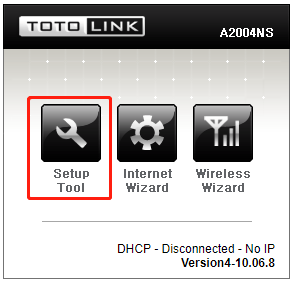
1-3. ກະລຸນາເຂົ້າສູ່ລະບົບ Web ຕິດຕັ້ງສ່ວນຕິດຕໍ່ຜູ້ໃຊ້ (ຊື່ຜູ້ໃຊ້ເລີ່ມຕົ້ນ ແລະລະຫັດຜ່ານແມ່ນ admin).
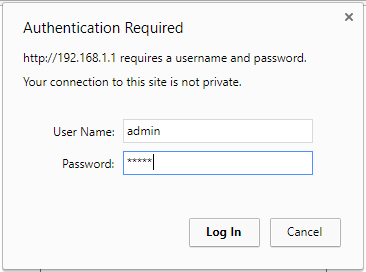
1-4. ໃນປັດຈຸບັນທ່ານສາມາດເຂົ້າສູ່ລະບົບໃນການໂຕ້ຕອບເພື່ອຕັ້ງຄ່າ.
ຂັ້ນຕອນທີ 2: ການຕັ້ງຄ່າພາລາມິເຕີ
2-1.ເລືອກ Advanced Setup->Wireless (2.4GHz)->Wireless Setup.
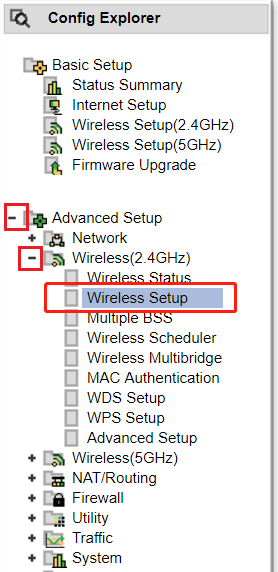
ຈາກທາງເລືອກ, ທ່ານສາມາດຕັ້ງຄ່າພາລາມິເຕີໄຮ້ສາຍຂອງແຖບ 2.4GHz
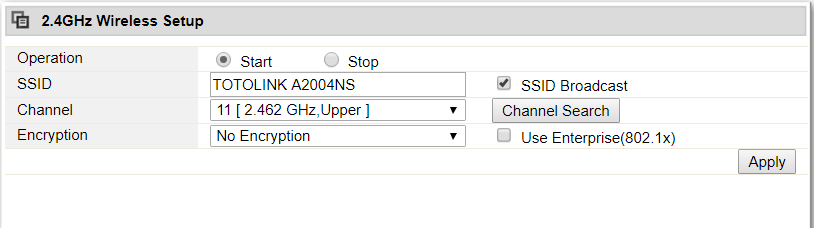
2-2. ເລືອກ Advanced Setup->Wireless(5GHz)->Wireless Setup.
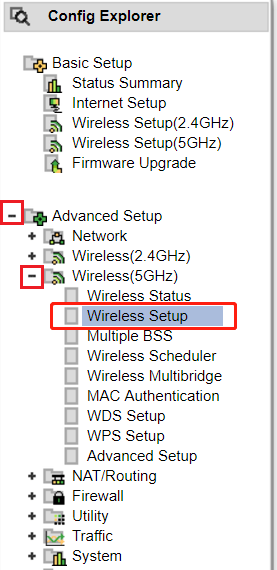
ຈາກທາງເລືອກ, ທ່ານສາມາດຕັ້ງຄ່າພາລາມິເຕີໄຮ້ສາຍຂອງແຖບ 5GHz
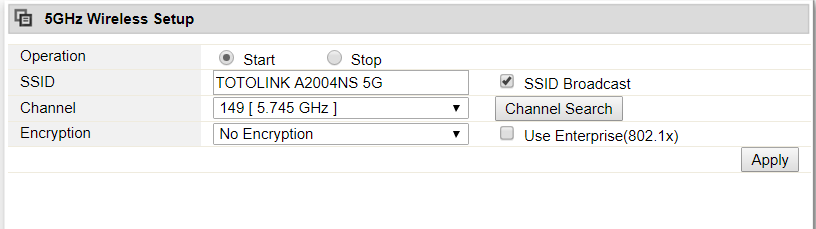
ຫມາຍເຫດ: ທ່ານຕ້ອງເລືອກ Start ໃນແຖບການດໍາເນີນງານທໍາອິດ, ຫຼັງຈາກການຕັ້ງຄ່າຕົວກໍານົດການ, ຢ່າລືມກົດ Apply.
ດາວໂຫລດ
ວິທີການກໍານົດພາລາມິເຕີໄຮ້ສາຍຂອງ router ໄຮ້ສາຍສອງແຖບ -[ດາວໂຫລດ PDF]



